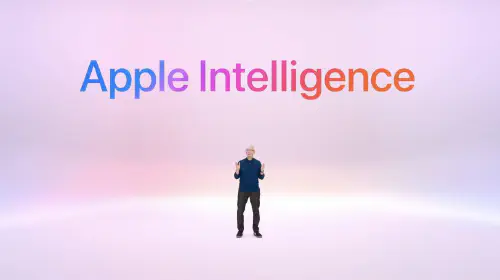时间对电脑零部件并不友好。有时候是因为零部件随着时间的推移逐渐磨损,而有时候则是因为旧的零部件被遗忘在角落里,最终被时代抛弃。

例如,你可能觉得 PCIe 4.0 刚刚问世,为 NVMe SSD 的速度提升提供了强大动力,但这已经是 2018 年的事情了!如今,我们已经迈向了 PCIe 5.0,而 PCIe 6.0 设备还在路上,预计 2025 年将推出 PCIe 7.0。
因此,升级电脑零部件是常有的事,而当你这么做时,就需要考虑如何处理那些被淘汰的零部件。
如果你有一个旧的 SSD 或 HDD 占据了存储空间,却不知道该如何处理,以下是一些可以延长其使用寿命的方法,而不是直接扔掉。
让旧硬盘变身便携式存储
也许你之前升级过一块旧的内置硬盘,而现在它正躺在某个抽屉里。其实,它完全可以被重新利用起来,变成一个便携式硬盘。
在电商平台上搜索一下,你会找到各种适用于不同类型硬盘的外壳。你可以将 NVMe SSD 放入一个小巧的外壳中,以远低于专用便携式 SSD 的价格享受快速、便携的存储体验。此外,还有适用于 SSD 和 HDD 的 SATA 外壳可供选择。一旦它变成便携式硬盘,就可以用于系统和文件备份,非常实用。
打造属于自己的网络附加存储(NAS)
与其让旧硬盘闲置,不如将其变成一个可以通过无线网络访问的硬盘,也就是网络附加存储(NAS)。你甚至可以将多个硬盘组合成一个 NAS,从而获得更大的存储空间。
NAS 是一种专用存储设备,通过以太网或 Wi-Fi 连接到网络,并提供 24 小时不间断的硬盘访问服务。即使你不在家,也可以远程访问它。NAS 不仅方便在同一个网络中共享文件,还可以作为云存储的替代方案,避免每月的费用支出。
如果你是第一次接触 NAS,可以选择入门级产品,例如 TerraMaster F2-212(TerraMaster F2-212),它可以容纳两块 SATA 硬盘,并轻松连接到你的家庭网络。在亚马逊等平台上,你可以以合理的价格购买到它。
将硬盘连接到路由器
如果你不想费力设置 NAS,还有一个更简单的办法:直接将旧硬盘连接到路由器。
许多现代路由器都配有 USB 接口,可以连接外部存储硬盘,从而为这些硬盘上的文件提供网络访问权限。你可能需要一个适配器将硬盘连接到 USB 接口,但在电商平台上很容易就能找到。
不过,这种方法在性能上并不理想,仅适用于简单、不频繁的文件传输。如果你打算传输大量数据或播放高分辨率视频,建议选择 NAS。
将硬盘变成可启动设备
对于一块旧的便携式硬盘,另一个实用的选项是将其变成可启动硬盘。它可以在插入后让任何电脑启动到指定的操作系统。你可以使用像 Ventoy 这样的工具来加载所有必要的文件。
可启动硬盘是一种很好的备用工具。如果电脑出现问题,你可以用它来进行故障排除、安装或重新安装操作系统,甚至可以将其用作临时的便携式操作系统,或者运行专门的杀毒软件和数据恢复工具。
我曾经遇到过系统故障,当时就是通过可启动版的 Ubuntu(Ubuntu)访问并备份了系统内部硬盘上的文件。这种工具最好在真正需要之前就准备好。
将硬盘安装到另一台设备中
也许你的某一台设备不再需要那块旧硬盘,但另一台设备可能会从中受益。如果你家里有很多电子产品,很有可能有另一台设备可以成为旧硬盘的新归宿。
例如,Xbox One 可以更换硬盘,让你增加容量或升级到更快的 SATA SSD。PlayStation 5 也支持安装额外的 M.2 SSD。如果你有一台闲置的笔记本电脑,也可以检查一下它是否有额外的存储插槽(不过这种情况越来越少见)。
对硬盘进行升级
如果你既有旧的内置硬盘,也有旧的外置硬盘,而内置硬盘的性能可能更好,那么你还有一个选择:打开外置硬盘的外壳,将里面的硬盘替换为性能更好的内置硬盘,从而提升外置硬盘的性能。
将硬盘捐赠给朋友或家人
如果你不使用旧硬盘,也找不到其他用途,为什么不把它送给一个能用得上的人呢?在送人之前,你甚至可以将其变成一份特别的礼物,预先加载一些游戏和媒体文件。
一些游戏启动器(如 Steam)允许你手动将不同游戏指向硬盘上的特定位置。当你把硬盘送给朋友时,他们可以将启动器指向你为他们预先下载的文件(当然,他们需要购买这些游戏,这主要适用于那些网络速度很慢的朋友)。
即使不预先加载硬盘,它仍然是一份很棒的礼物。最好的部分是,你的硬盘将被积极使用,而不是在抽屉的角落里闲置。